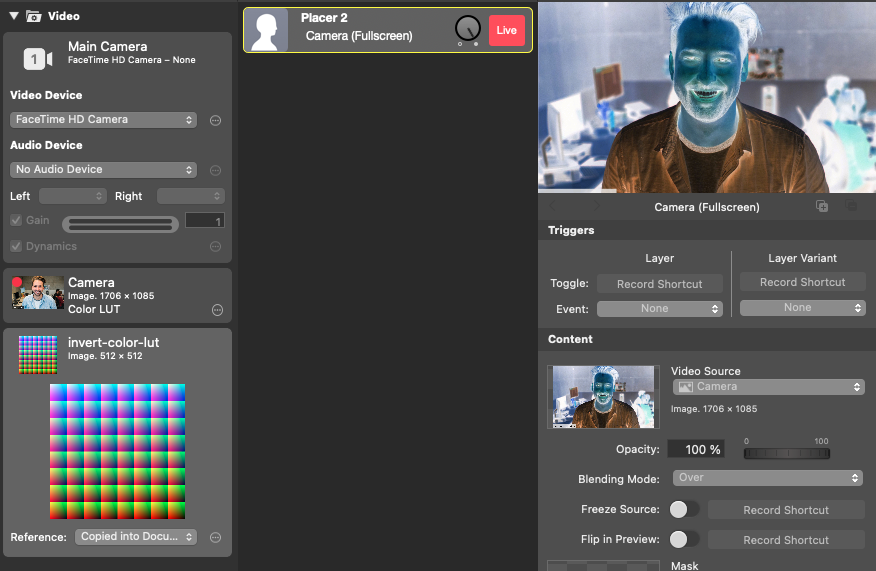Qué es un color LUT?
Con el uso de LUT (Lookup Tables), añadir un efecto de inversión a tus imágenes o vídeos nunca ha sido tan fácil. Una LUT es un pequeño archivo que contiene un conjunto de instrucciones de gradación del color y que puede aplicarse a tus archivos multimedia en cuestión de segundos. Utilizando una LUT, puedes conseguir resultados de gradación de color de nivel profesional con sólo pulsar un botón.
LUTs son la forma más rápida de graduar tus secuencias de vídeo. Pueden entenderse como complejos filtros de color o efectos de gradación del color. A LUT es una forma de manipular todo el espectro de colores de las secuencias de vídeo. A LUT puede utilizarse para combinar varias modificaciones de color en un solo paso.
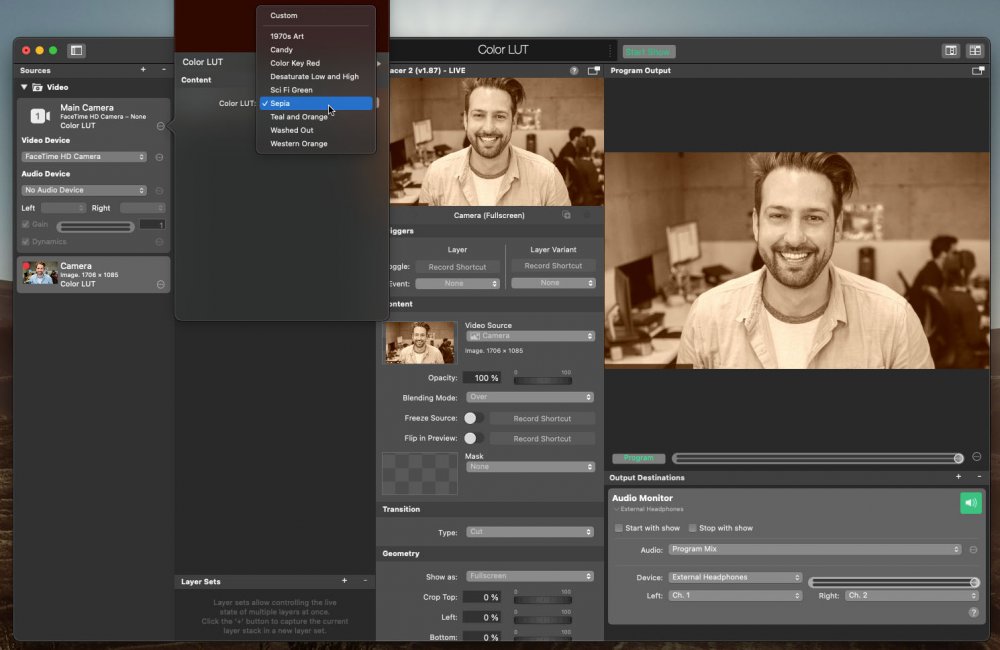
Color LUT Filtro en mimoLive
En mimoLive Color LUT es un efecto de filtro de vídeo al que se accede a través de la función fx o mediante haga clic con el botón derecho del ratón en en una fuente de vídeo.
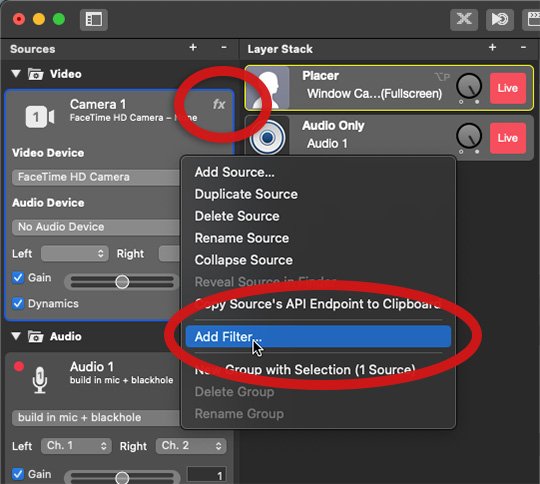
Existen varios LUTya incluido en mimoLive para acceder directamente a algunos looks fantásticos. Puede aplicar varios LUTs a la misma fuente de vídeo/imagen.
LUTs incluidos en mimoLive
- Arte de los años 70
- Caramelo
- Clave de color Rojo
- Desaturar Bajo y Alto
- Ciencia ficción verde
- Sepia
- Verde azulado y naranja
- Lavado
- Naranja occidental
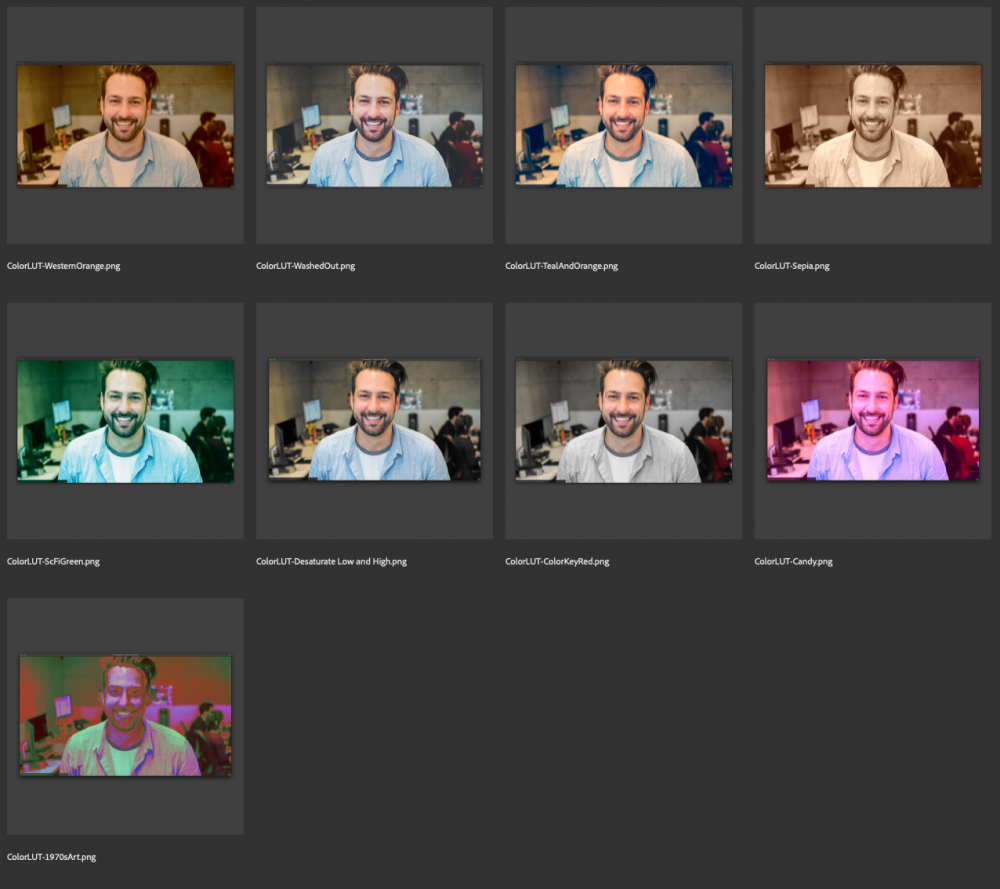
Utilización de LUTs en mimoLive
Importe su LUT PNG en tu documento mimoLive. Navegue a la fuente que debe obtener el LUT aplicado. Acceda al menú de opciones haciendo clic con el botón derecho del ratón en la fuente y elija "Añadir filtro..." y Color LUT.
Establecer el color LUT del menú desplegable a "Personalizado LUT" y elija su LUT PNG. En LUT debería aplicarse ahora a su fuente de imagen/vídeo.
h3.Color personalizado LUT Filtro
mimoLive utiliza un tamaño de 512 × 512 píxeles PNG que representa la tabla de búsqueda de colores. Se trata de un estándar habitual en algunas aplicaciones de software.
mimoLive no admite la importación directa de CUBO o 3DL, pero siga estos pasos para crear un archivo LUT PNG para su CUBO o archivos 3DL.
Cree su LUT PNG para mimoLive
- Descargar este Neutro LUT PNG imagen. neutral-color-lut.png.zip
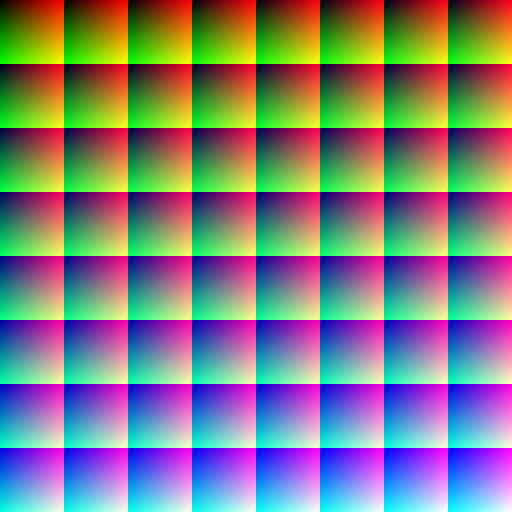
- Abrir el Neutro LUT PNG imagen en una aplicación de edición.
- Manipula el color a tu gusto.
- Guarde el archivo como un PNG archivo.
- Carga esto LUT PNG en el documento mimoLive
- Abrir el Color LUT y asegúrese de cambiar el Color LUT a "Personalizado".
- Seleccione el nuevo PNG como el archivo Custom LUT debajo de la ventana emergente.
Cree su LUT PNG de CUBO o 3DL con Adobe® Photoshop
- Descargar este Neutro LUT PNG imagen. neutral-color-lut.png.zip
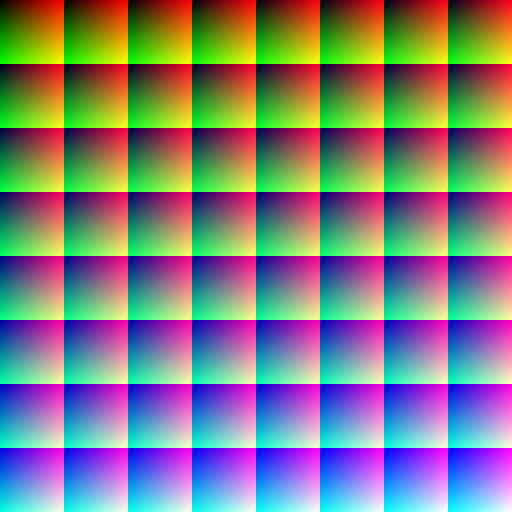
- Abrir el Neutro LUT PNG imagen en Photoshop®.
- Primero seleccione 'Capa' en el menú superior, luego 'Nueva capa de ajuste', y finalmente seleccione 'Búsqueda de color...'. Esto creará una nueva capa sobre la capa neutra LUT capa.
- Seleccione la capa de búsqueda de color y vaya a propiedades. En el menú desplegable, seleccione "Cargar 3D LUT...". Buscar el CUBO/3DL LUT que desea convertir.
- La capa neutra debería tener ahora un aspecto diferente. El siguiente paso es guardar la imagen como un archivo sin comprimir PNG. Guarde el archivo como si estuviera guardando un archivo estándar de Photoshop, pero en lugar de guardarlo como un archivo PSD guardarlo como PNG.
- Ahora ha convertido su CUBO/3DL LUT a un archivo PNG imagen. Siga nuestra guía aquí para aprender a utilizar la imagen LUT en mimoLive.
Ejemplo: Colores invertidos
Un efecto de inversión es un popular efecto de imagen o vídeo que puede ayudar a crear un aspecto único y llamativo. Funciona invirtiendo los colores de una imagen o vídeo, es decir, convirtiendo todos los colores claros en oscuros y todos los colores oscuros en claros. Este efecto puede utilizarse de muchas maneras, desde crear un aspecto dramático y nervioso para un vídeo musical hasta dar un toque retro y nostálgico a una fotografía.
Ejemplo de efecto de inversión con un LUT
Para ilustrar este punto, veamos un ejemplo de un efecto de inversión con una LUT. En este ejemplo, utilizaremos una LUT diseñada para crear un aspecto agresivo y dramático. En primer lugar, aplicaremos la LUT a nuestra secuencia de vídeo y, a continuación, ajustaremos el brillo y el contraste para crear un aspecto más estilizado.
Comparación de LUT
A la izquierda, puede ver la imagen con una LUT invertida aplicada, que ha invertido los colores y creado un aspecto dramático y nervioso. En el lado derecho, puede ver la misma imagen con una LUT estándar aplicada, que tiene una gradación de color más tradicional y un aspecto natural. La diferencia entre las dos imágenes pone de relieve el poder de las LUTs para conseguir un aspecto único e impactante en tus medios.
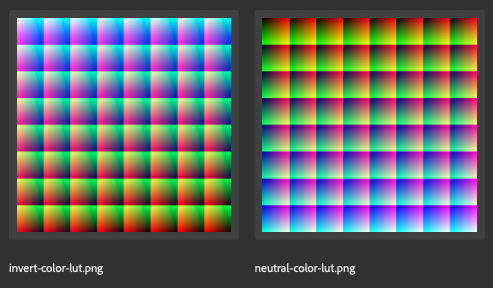
Como puedes ver, el resultado final es un aspecto llamativo y espectacular que sin duda captará la atención del espectador. Con el uso de las LUT, añadir un efecto de inversión a tus imágenes o vídeos nunca ha sido tan fácil, permitiéndote conseguir resultados de nivel profesional en un abrir y cerrar de ojos. Tanto si estás creando un vídeo musical, un cortometraje o una serie de fotografías, un efecto de inversión con una LUT puede ayudarte a crear un aspecto único y llamativo que destacará entre la multitud.